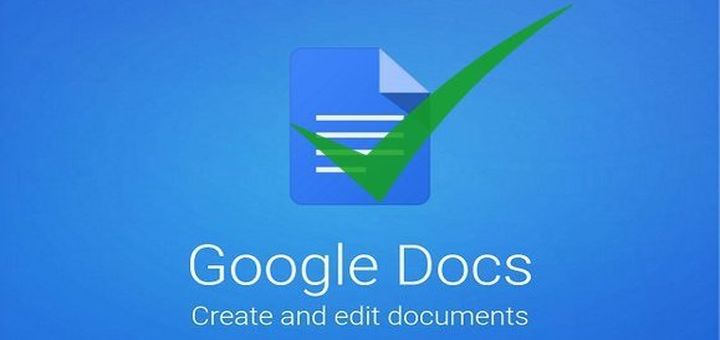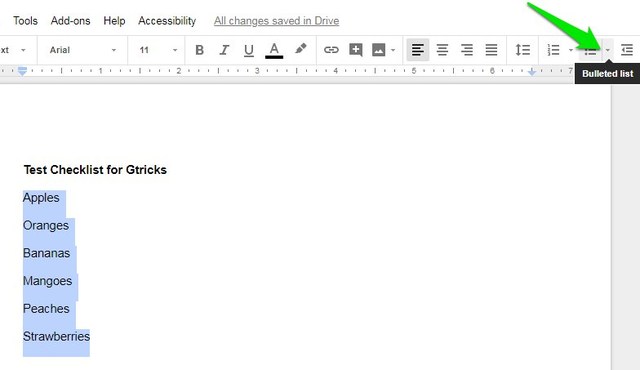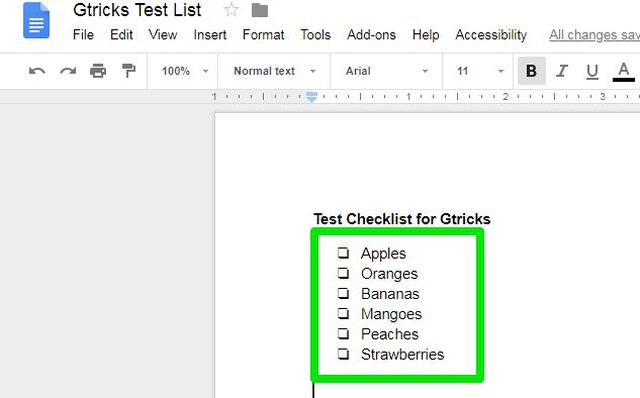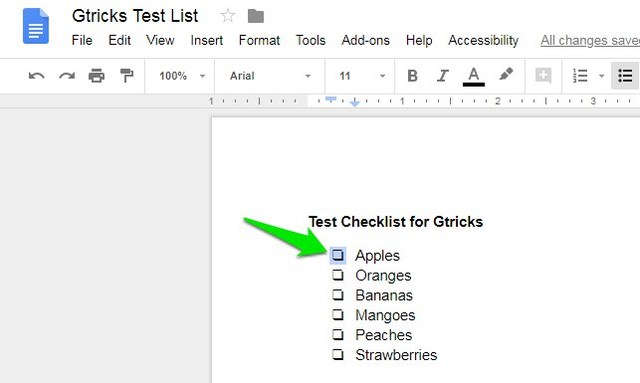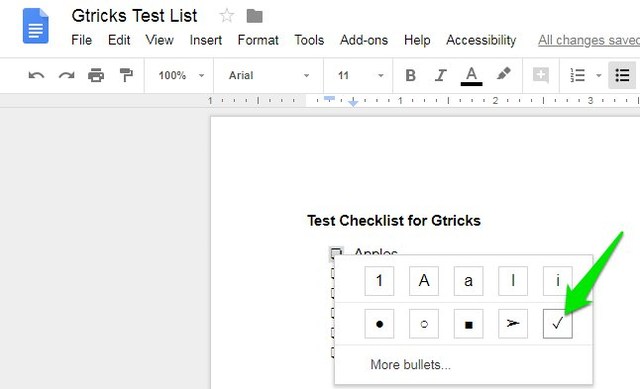Semplice trucco per creare una lista di controllo in Google Docs
Sebbene Google Docs sia un potente strumento per la creazione di documenti, non offre la possibilità di creare un elenco di controllo. Non incolperò Google per questo, dopotutto, Google Docs non è un'app per l'elenco delle cose da fare. Tuttavia, alcuni di noi hanno ancora bisogno della funzione per motivi particolari, ad esempio, un insegnante potrebbe dover creare un elenco di controllo per consentire agli studenti di aggiornare l'avanzamento del progetto.
Se stai cercando di inserire una casella di controllo in Google Docs, conosco una soluzione alternativa che potrebbe essere d'aiuto. Di seguito troverai le istruzioni dettagliate per creare una checklist interattiva in Google Docs.
Crea una lista di controllo in Google Docs
Google Docs potrebbe non avere una funzione di elenco di controllo interattivo, ma offre la possibilità di creare un elenco con caselle di controllo vuote non interagibili. Quindi prima dobbiamo creare un elenco di caselle di controllo, ecco come:
1 Creare l'elenco che si desidera contrassegnare con ogni elemento in una riga separata.
2 Ora evidenzia l'elenco e fai clic sulla "freccia capovolta" accanto all'opzione "Elenco puntato" nell'angolo in alto a destra.
3 Selezionare qui l'opzione dell'elenco delle caselle di controllo (la terza).
Ecco fatto, la tua lista di controllo verrà creata con caselle di controllo vuote accanto a loro.
Come contrassegnare la lista di controllo
Sebbene la checklist sia stata creata, ma non è interagibile e facendo clic sulle caselle di controllo non le contrassegnerà. Ecco la soluzione alternativa per contrassegnare quelle caselle di controllo:
1 Fare doppio clic sulla casella di controllo che si desidera contrassegnare per selezionarla.
2 Ora fai clic destro su di esso e seleziona l' icona "segno di spunta" dal menu.
Ecco fatto, quella casella di controllo verrà trasformata in un segno di spunta che indica che l'elemento è stato contrassegnato. Puoi ripetere questo processo per spuntare gli elementi nell'elenco di controllo come necessario.
Concludere
Il metodo sopra potrebbe non essere molto intuitivo, ma funziona perfettamente se è necessario creare un elenco di caselle di controllo in Google Docs. Se stai creando l'elenco di controllo per consentire ad altre persone di interagire, ricordati di indicare loro il processo per contrassegnare l'elenco di controllo come ho detto sopra.
Se conosci un altro modo per inserire la checklist in Google Docs, condividi con noi nei commenti qui sotto.